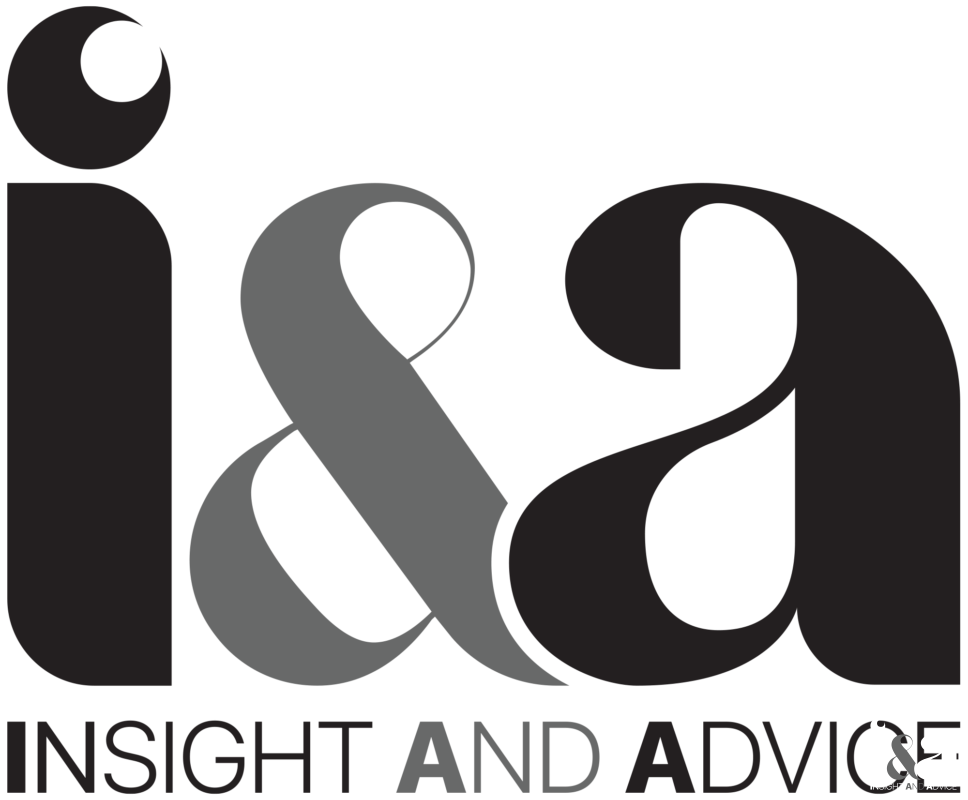Kiểm tra MacBook khi mua cũ không dừng lại ở việc soi những vết trầy bề mặt hay mở máy vẫn còn hoạt động. Đừng để sự chủ quan khiến bạn trở thành người trả giá đắt trong một cuộc trao đổi có vẻ hời. Bài viết hôm nay của chúng tôi sẽ hướng dẫn bạn kiểm tra chi tiết trước khi chọn mua Macbook cũ, hãy cùng theo dõi nhé!
Kiểm tra MacBook khi mua cũ giúp bạn không phải “tiền mất tật mang”

Trong thế giới công nghệ – điện tử, không có thiết bị nào hoàn hảo 100% mà không có bất cứ rủi ro hư hỏng nào, Macbook cũng không ngoại lệ. Đặc biệt hơn, khi bạn mua lại Macbook cũ thì việc kiểm tra chi tiết lại càng cần thiết hơn nữa. Đừng để một chiếc máy có ngoại hình mới đẹp hoặc mức giá hấp dẫn đánh lừa bạn vì lỗi bên trong máy về phần cứng, phần mềm có thể gây ra nhiều rắc rối cho bạn về sau.
Ví dụ, một số vấn đề như máy dính MDM, máy bị Bypass, có iCloud ẩn,… không thể phát hiện bằng mắt thường mà cần được kiểm tra chi tiết. Tóm lại, hãy tìm hiểu cách kiểm tra Macbook khi mua cũ để chắc chắn rằng bạn có được một trải nghiệm mượt mà trong thời gian sử dụng máy. Vậy, đâu là phương pháp kiểm tra Macbook khi mua cũ hiệu quả? Hãy tiếp tục theo dõi bài viết nhé!
12 bước kiểm tra Macbook khi mua cũ từ A – Z
Bạn sắp mua MacBook cũ? Dưới đây là 12 bước kiểm tra Macbook khi mua cũ chi tiết nhất có thể bạn chưa biết.
Bước 1 – Kiểm tra ngoại hình

Có 3 chi tiết về ngoại hình máy mà bạn cần kiểm tra Macbook khi mua cũ như sau:
- Vỏ máy Macbook và màn hình: Đầu tiên, hãy kiểm tra Macbook đã thay màn hình chưa bằng cách quan sát viền màn hình, màu sắc hoặc xem liệu có còn dấu keo sót lại. Nếu máy có một số vết trầy xước nhỏ thì bạn có thể cân nhắc kiểm tra thêm nhưng nếu nhận thấy vỏ bị móp, cong, biến dạng thì đừng nên lựa chọn.
- Hệ thống ốc vít: Ốc vít ở đáy và viền máy bị thiếu, lỏng lẻo hoặc bị thay bằng vít lạ thì tỷ lệ cao là máy từng bị mở ra để thay linh kiện.
- Bản lề: Đừng ngại gập mở màn hình nhiều lần để kiểm tra bản lề. Chiếc Macbook tốt sẽ cho cảm giác đóng mở chắc tay, mượt mà, không lỏng lẻo hay có tiếng kêu bất thường.
Bước 2 – Kiểm tra Model và Serial number
Model và Serial number là bước bắt buộc trong quy trình kiểm tra Macbook khi mua cũ. Bạn truy cập vào Apple Menu => About This Mac để xem thông tin phần cứng gồm tên máy, bộ xử lý (CPU), bộ nhớ RAM, card đồ họa (GPU) và Serial Number.
Đối chiếu số seri với mã khắc trên thân máy, bạn sẽ check được máy có bị thay vỏ hay tráo linh kiện hay không. Ngoài ra, người dùng cũng có thể truy cập trang Check Coverage của Apple để tra cứu.
Ở bước này bạn nên kiểm tra trực tiếp trên chiếc Macbook của bạn sắp mua, để có thể kiểm tra luôn kết nối Wifi của máy.
Bước 3 – Khởi động lại máy
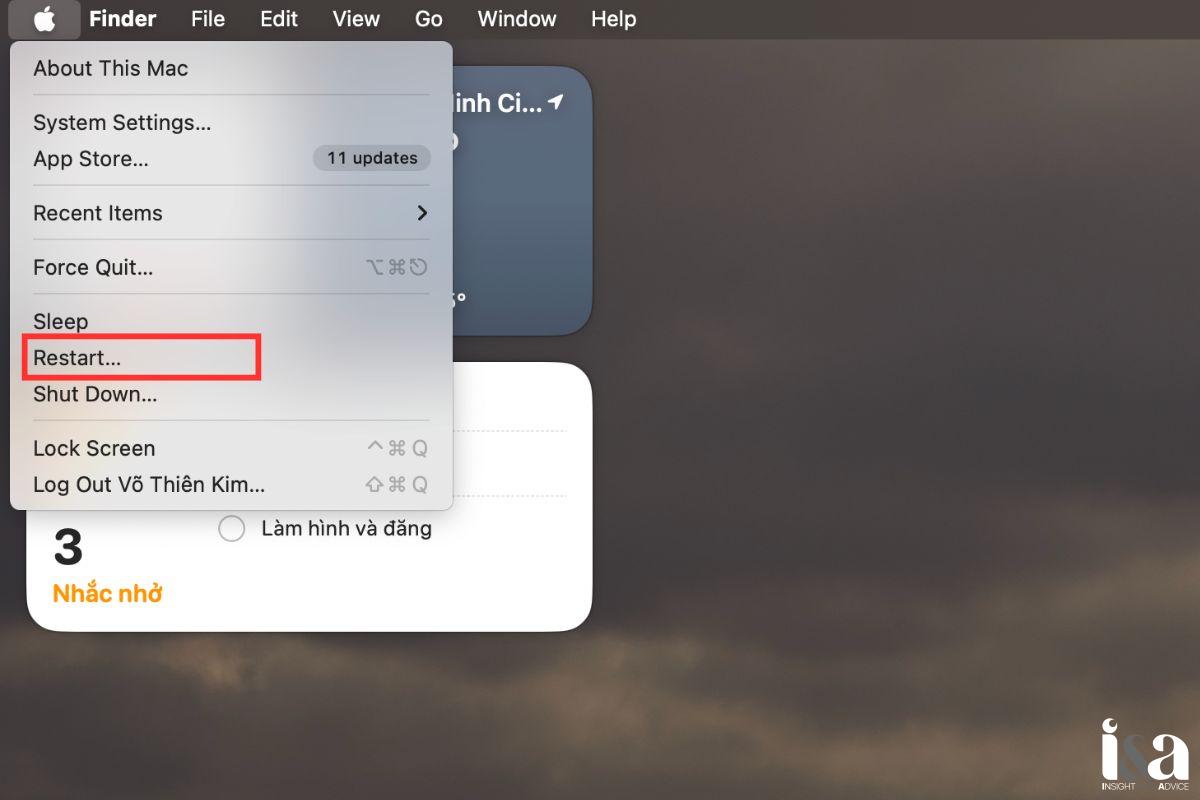
Khởi động lại máy để kiểm tra khả năng khởi động (boot) hệ điều hành. Sau khi máy khởi động xong, hãy thực hiện các tác vụ sau để đánh giá hiệu năng RAM và CPU:
- Mở nhiều ứng dụng: Mở cùng lúc Safari với nhiều tab, các ứng dụng văn phòng, hoặc các phần mềm chỉnh sửa ảnh/video nhẹ (nếu có thể cài đặt nhanh).
- Chuyển đổi giữa các ứng dụng và tab: Thực hiện chuyển đổi nhanh giữa các ứng dụng và tab để xem máy có phản hồi mượt mà, không giật lag hay không.
- Quan sát nhiệt độ và tiếng ồn: Chạy thử các tác vụ nặng hơn một chút để xem máy có bị nóng lên quá nhanh hoặc quạt gió có phát ra tiếng ồn bất thường hay không. Một chiếc MacBook hoạt động tốt sẽ khởi động nhanh, mượt mà và không phát ra tiếng lạ.
Bước 4 – Gỡ bỏ tài khoản và mật khẩu cũ
Bạn có thể yêu cầu người bán tắt bảo mật như mật khẩu đăng nhập máy, iCloud, và tính năng Activation Lock (Find My Mac) để kiểm tra và đảm bảo rằng không còn tài khoản ẩn nào còn trong máy.
Các bước
- Đăng xuất tài khoản iCloud: Đảm bảo người bán đã đăng xuất hoàn toàn khỏi tài khoản iCloud của họ tại System Settings > Apple ID và tắt tính năng Find My Mac (Activation Lock). Bạn nên tự mình đăng nhập tài khoản iCloud của bạn sau đó để kiểm tra chắc chắn.
- Kiểm tra MDM (Mobile Device Management): Nếu máy từng thuộc sở hữu của công ty hoặc tổ chức, hãy chắc chắn rằng người bán đã gỡ bỏ hoàn toàn khỏi hệ thống quản lý MDM. Nếu không, máy có thể bị khóa từ xa bất cứ lúc nào.
Đây là bước kiểm tra Macbook khi mua cũ cực kỳ quan trọng vì nếu vẫn còn tài khoản cũ thì bạn không thể sử dụng trọn vẹn các tính năng máy, thậm chí có thể bị khoá vĩnh viễn. Tốt nhất bạn nên yêu cầu người bán reset toàn bộ máy (Erase All Content and Settings) hoặc cài lại macOS sạch sẽ trước khi bàn giao để không còn dữ liệu hay tài khoản cũ nào.
Bước 5 – Kiểm tra chất lượng màn hình

Macbook sử dụng màn hình Retina với có mật độ điểm ảnh cao cho ra khả năng hiển thị chính xác và trải nghiệm thị giác tốt hơn. Các bước kiểm tra màn hình Macbook và những lỗi thường gặp trên màn hình
- Tìm điểm ảnh chết/điểm ảnh kẹt: Mở các hình ảnh đơn sắc như màu đỏ, xanh dương, xanh lá, đen, trắng toàn màn hình để dễ dàng phát hiện các điểm ảnh chết (màu đen) hoặc điểm ảnh kẹt (màu luôn sáng).
- Kiểm tra độ sáng, độ tương phản và màu sắc: Mở nhiều loại hình ảnh và video có màu sắc đa dạng, độ sáng tối khác nhau để đảm bảo màn hình hiển thị sống động, không bị ám màu, loang lổ.
- Kiểm tra lỗi hở sáng (backlight bleeding): Mở một hình ảnh màu đen toàn màn hình trong môi trường tối để phát hiện các vệt sáng không đều ở các cạnh màn hình.
- Kiểm tra các vết xước nhỏ, bụi bẩn: Dưới lớp kính màn hình đôi khi có những vết xước nhỏ hoặc hạt bụi khó phát hiện nhưng sẽ gây khó chịu khi sử dụng.
Những bước này đặc biệt quan trọng nếu bạn cần tìm mua Macbook cũ phục vụ cho việc thiết kế hình ảnh hoặc edit video, và đây cũng là linh kiện chiếm 50% giá trị máy nếu không kiểm tra kỹ có thể khiến màn hình của bạn có tuổi thọ thấp hơn tiêu chuẩn
Bước 6 – Test độ nhạy của bàn phím
Bước kiểm tra Macbook khi mua cũ này khá đơn giản. Bạn có thể mở Notes, TextEdit hay ứng dụng soạn thảo nào để gõ thử tất cả phím bao gôm những phím chức năng (F1-F12). Đừng bỏ qua các phím chức năng và phần số! Nếu nhận thấy bàn phím bị kẹt phím hoặc loạn ký tự thì
Bước 7 – Kiểm tra ổ đĩa CD
Đa số những dòng máy đang được bày bán tại các shop bán Macbook cũ uy tín TPHCM hiện nay thì Macbook không còn ổ đĩa CD. Nhưng nếu bạn chọn mua những chiếc Macbook đời 2012 trở về trước, bạn có thể chèn đĩa CD/DVD để kiểm tra khả năng nhận đĩa, chạy đĩa và lấy đĩa ra.
Bước 8 – Kiểm tra hệ thống cổng kết nối

Những cổng kết nối có trên máy như USB-A, USB-C, Thunderbolt, HDMI, MagSafe hay jack tai nghe đều phải được kiểm tra kỹ càng. Quá trình này không làm mất nhiều thời gian của bạn.
- Kiểm tra USB và Thunderbolt: Cắm thử USB, chuột ngoài hoặc thiết bị tương thích vào từng cổng để đảm bảo kết nối ổn định, không bị chập chờn.
- Kiểm tra HDMI: Nếu có cổng HDMI, thử kết nối với màn hình ngoài.
- Kiểm tra jack tai nghe: Cắm tai nghe có dây vào và mở nhạc để kiểm tra âm thanh.
Ngoài ra khi kiểm tra kết nối bạn nên kiểm tra thêm kết nối AirDrop mục đích để kiểm tra Wifi và Bluetooth của Macbook vì AirDrop sử dụng cả Bluetooth và Wi-Fi để tạo một mạng cục bộ giữa các thiết bị.
Bước 9 – Check loa và Webcam
Photo Booth hoặc FaceTime là hai phần mềm mặc định trên macOS giúp bạn kiểm tra camera máy. Về phần loa Macbook, bạn nên mở nhạc hoặc video với âm lượng lớn và cho bài hát/ video chạy ít nhất 5 phút để kiểm tra âm thanh.
Âm thanh trong, không bị rè hay méo tiếng chứng tỏ hệ thống loa của máy vẫn còn hoạt động tốt.
Bước 10 – Kiểm tra ổ cứng
Để kiểm tra ổ cứng, bạn thực hiện vào Applications => Utilities => Disk Utility => chọn ổ đĩa => First Aid => Run. Ổ đĩa gặp lỗi nếu xuất hiện thông báo màu đỏ trên màn hình.
Bước 11 – Kiểm tra pin
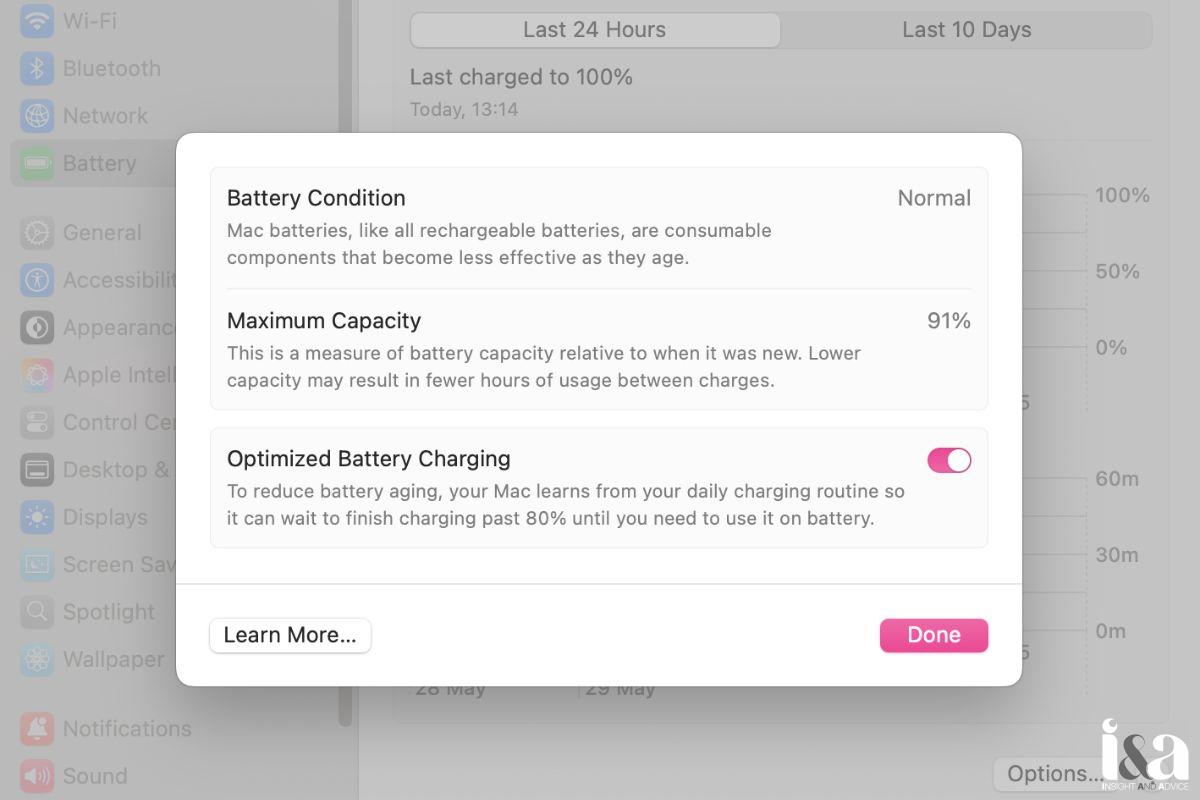
Pin là yếu tố then chốt quyết định đến thời lượng sử dụng của Macbook và cũng là bộ phận không thể bỏ qua khi bạn chọn mua máy cũ. Để kiểm tra tình trạng pin, đầu tiên bạn click vào biểu tượng Apple ở góc trái thanh trên cùng màn hình => System Settings => Battery => Bấm vào chữ (i) hoặc Details bên cạnh “Battery Health”.
Khi đó bạn sẽ nhìn thấy:
- Battery Health: Normal (vẫn còn tốt) và Service Recommended (cần thay pin)
- Maximum Capacity: Tốt nếu trên 85%
- Cycle Count (Số chu kỳ sạc): nếu > 500 lần thì pin bắt đầu chai đáng kể
Bước 12 – Kiểm tra Trackpad và Force Touch (nếu có)
Di chuyển chuột, kéo thả ứng dụng, phóng to/thu nhỏ bằng hai ngón, cuộn trang bằng hai ngón để kiểm tra độ nhạy và chính xác của Trackpad. Nếu là các đời máy có Force Touch trackpad, hãy nhấn mạnh để kiểm tra phản hồi.
Bước 13 – Chạy Apple Diagnostics để kiểm tra phần cứng
Trước hết, bạn cần ngắt những kết nối của máy, cắm sạc cho máy, khởi động lại để tiến hành kiểm tra. Apple trang bị sẵn công cụ Apple Diagnostics, đây là một công cụ rất hữu dụng và giúp người dùng đánh giá tình trạng phần cứng một cách chi tiết.
- Cách thực hiện: Ngắt tất cả các kết nối ngoại vi (USB, tai nghe…), cắm sạc cho máy. Tắt máy hoàn toàn. Nhấn giữ phím D (đối với MacBook dùng chip Intel) hoặc phím nguồn (đối với MacBook dùng chip Apple Silicon) ngay sau khi nhấn nút nguồn để khởi động máy. Tiếp tục giữ phím đó cho đến khi bạn thấy màn hình Apple Diagnostics.
- Công cụ này sẽ chạy kiểm tra và hiển thị các mã lỗi nếu có vấn đề về phần cứng.
Vừa rồi là 12 cách kiểm tra Macbook khi mua cũ hiệu quả và chi tiết mà chúng tôi đã tổng hợp. Hy vọng bài viết này sẽ là cẩm nang bỏ túi hữu ích cho quý bạn đọc trước khi xuống tiền cho chiếc Macbook cũ. Chúc bạn nhanh chóng MacBook ưng ý và sử dụng lâu dài nhé!